Pazarlamacılar İçin Programlama: Python Nasıl Kurulur
Yayınlanan: 2017-07-01Not: Bu blog yazısı, Sr. Web Analistimiz Adrian Palacios tarafından yazılan bir dizinin ikincisidir ve pazarlamacılara Python programlama dilini kurmak için gereken bilgileri ve talimatları sağlamak üzere tasarlanmıştır. Kaçırmış olmanız durumunda, Adrian'ın ilk gönderisi, pazarlamacıların neden ilk etapta bunu yapmayı düşünmeleri gerektiğini açıklıyor.
Python öğrenmeye nasıl başlarsınız? Yapmanız gereken ilk şey onu yüklemek. Evet, tıpkı Adobe Photoshop'u yükleyebileceğiniz gibi, Python'u da bilgisayarınıza yüklemeniz gerekir. Şu anda bilgisayarınızda Python'un çok temel bir sürümünün olma ihtimali var, ancak bu temel sürüm varsa, Microsoft Word'ü yüklemek ve kullanmakla karşılaştırıldığında TextEdit veya Notepad'i kullanmaya sıkışmış gibi hissedeceksiniz. Sonraki gönderilerde ayrıca yararlanmak isteyeceğimiz başka “eklentiler” var, bu nedenle genel olarak yeni bir kurulum yapmak iyi bir fikirdir.
Kurulum yaparken Continuum.io adlı bir şirketten Anaconda'yı kullanmanızı şiddetle tavsiye ederim. Python uzantılarının yanı sıra diğer birçok şeyi kurmayı ve yönetmeyi kolaylaştırırlar ("gerçek" bir programcı size küçümseyici bir tonda "Neden PIP kullanmıyorsunuz?" diye sorarsa, onlara bunun bir günlük işiniz olduğu için olduğunu söyleyin. ).
Önce tarayıcınızı açın ve Continuum'un Anaconda indirme sayfasına gidin:
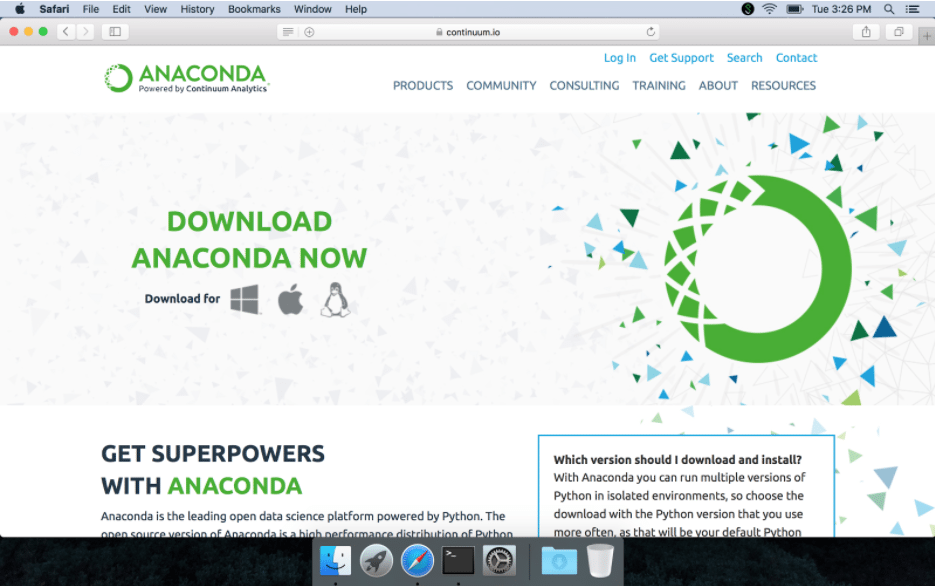
Bir Windows cihazındaysanız adımlar biraz farklı olabilir, ancak genel olarak aynı işlemdir: doğru paketi indirin ve yükleyin. Ardından, aşağı kaydırın ve kullanmakta olduğunuz işletim sisteminin sekmesine tıklayın; indirmek için bir sürüm seçin ("grafik" veya "bit" yükleyici ile çalışmak en kolayı olacaktır).
- doğru paketi indirin ve kurun
- aşağı kaydırın ve kullanmakta olduğunuz işletim sisteminin sekmesini tıklayın
- indirmek için bir sürüm seçin ("grafik" veya "bit" yükleyici ile çalışmak en kolay olacaktır)
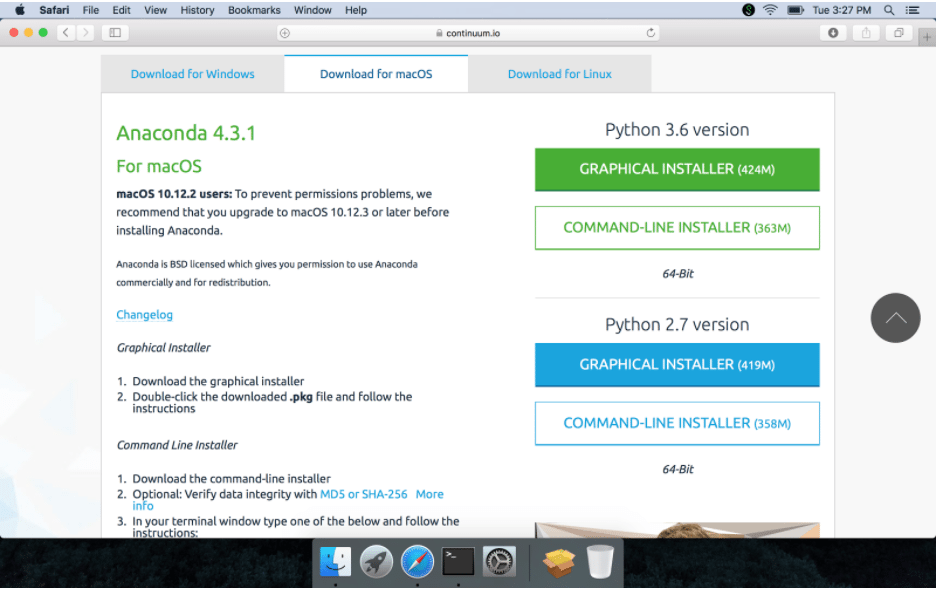
Şimdi indirilenler klasörünüze bakın ve ardından .pkg dosyasına çift tıklayın:
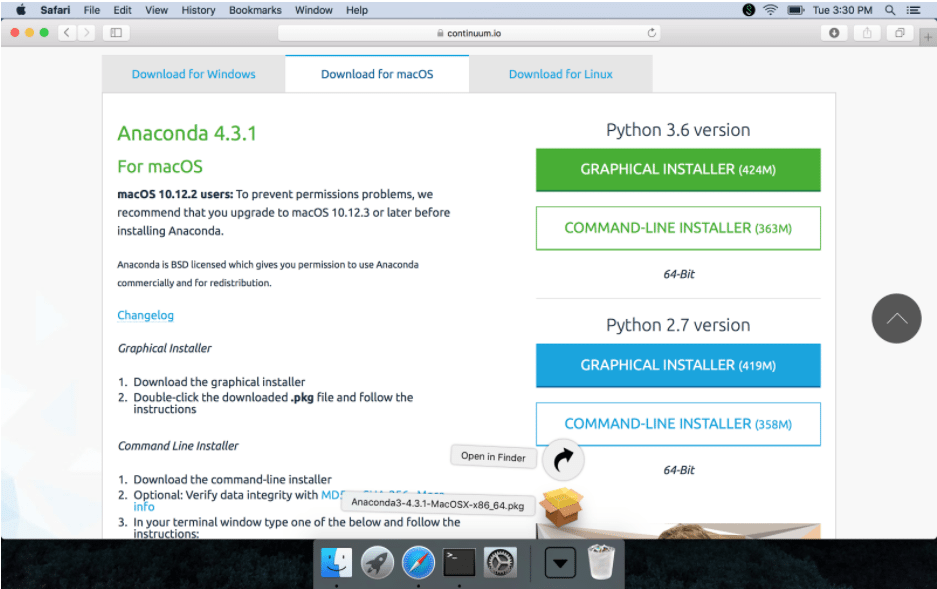
.pkg dosyasına tıkladıktan sonra bazı talimatlar açılmalıdır:
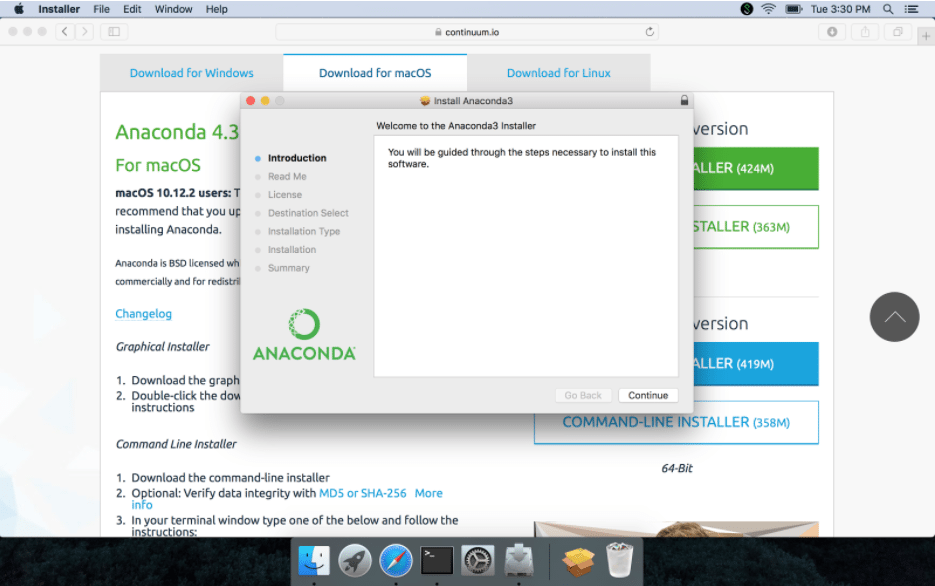
Bu programın bilgisayarınızda oldukça fazla yer kaplayacağını unutmayın!
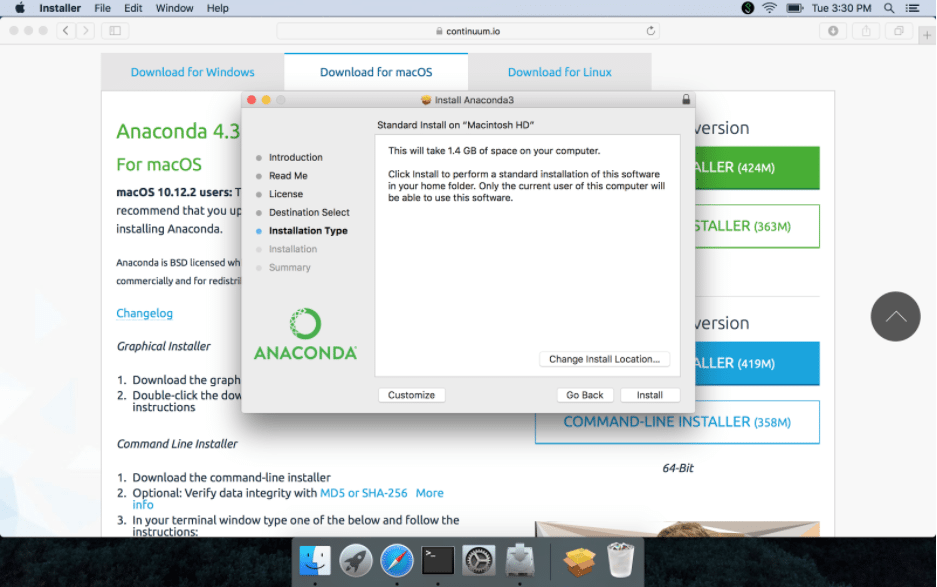
Gerekli tüm komut dosyalarını çalıştırmayı bitirmek 5 ila 10 dakika sürebilir. Daha sonra bu ekranı görmelisiniz:
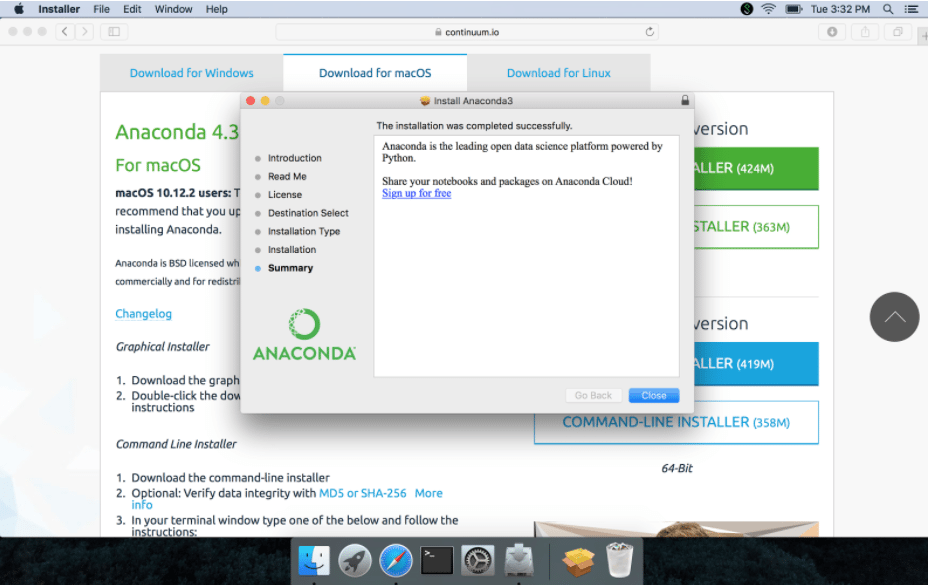
Peki şimdi ne olacak? Anaconda'nın bu sürümüyle, örneğin Slack gibi bir programdan beklediğiniz gibi bir simge yoktur. Bunun yerine programımızı Terminal üzerinden “çalıştıracağız”. Terminal'i daha önce hiç kullanmadıysanız, uygulamalarınızın altında bulabilirsiniz. Bulduktan sonra simgeye çift tıklayın:
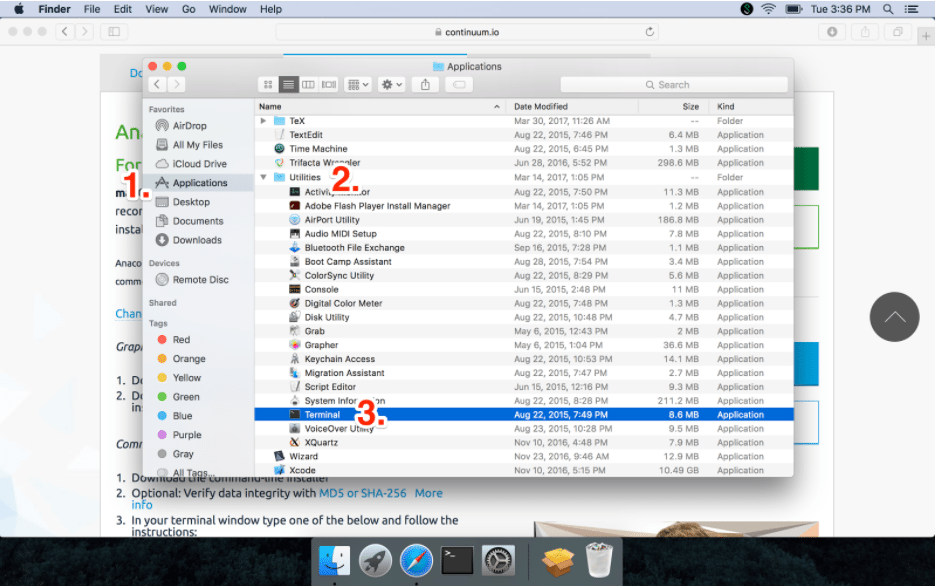
Burası Terminal. O kadar yalın ve faydacı ki, keşfedilmemiş herhangi bir bölge gibi, korkutucu gelebilir. Ama hayatın güvenli tarafında yaşamanın eğlencesi nerede?
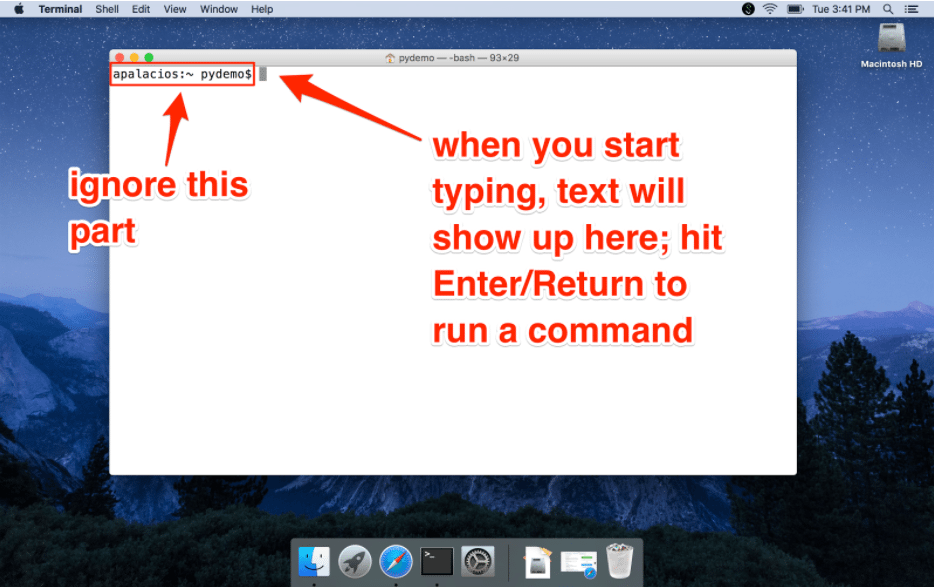
Terminal'i kullanmak, programlamayı öğrenmede büyük bir engeldir: farenizi bir şeye doğrultup tıklamanın aşinalığı ve kullanım kolaylığı ortadan kalkar. Bunun yerine, bilgisayara ne yapacağını söyleyen komutları yazmanız gerekir. Ancak, Terminal'e hangi komutların yazılacağını ve her komutun çalıştırılması gereken sırayı belirlediğinizde, çok fazla güç kazanırsınız. Nasıl yani? Bitirmek için bir milyon gibi hissettiren, tekrarlayan tıklamalar ve kaydırmalar gerektiren o korkunç raporu düşünün.
Bilgisayarın takip etmesi için bir komut tarifi hazırladıktan sonra, bilgisayar tüm bu sıkıcı şeyleri sizin için yapabilir ve bunu sizin tıklayabileceğinizden çok daha hızlı yapabilir. Şimdi pratik yapalım: Terminal açıkken ls yazın ve Enter/Return tuşuna basın; ls bir "liste" komutudur ve geçerli dizininizdeki tüm dosyaları listeler:
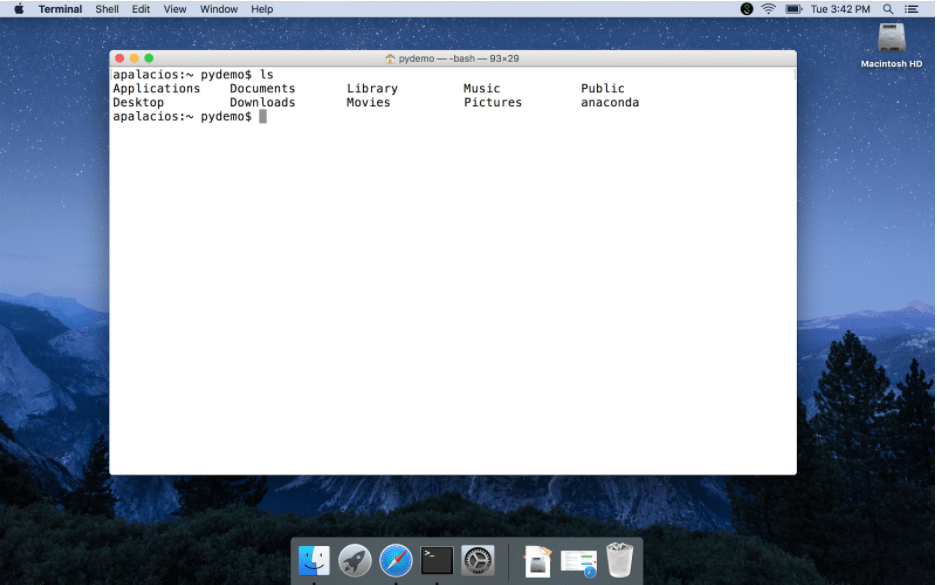

Terminal ilk başta tamamen yabancı gelse de, kelimelerin tanıdık geldiğine dikkat edin: Müzik, Belgeler, İndirilenler, vb. Terminal'in (çoğunlukla) tıklamaya alışkın olduğunuz klasörlerin ve simgelerin bir metin temsili olduğunu yeterince vurgulayamıyorum ve geziniyor. En büyük fark, Terminal (ve diğer benzer Unix kabukları) ile gerçek komutları çalıştırabilmenizdir… bilgisayarınıza ne yapacağını söyleyebilirsiniz!
Bir not: Bir geliştiriciye Terminal'i ilk kez kullandığınızdan bahsederseniz, size "rm -rf komutunu deneyin, gerçekten faydalı" gibi bir şey söylemenin gerçekten komik olduğunu düşünebilirler. yapma. Temel olarak, bir şeyleri siler. Biri size bu şakayı yapmaya çalışırsa, bilgisayarınızı kapatın ve komutu çalıştırdığınızı söyleyin, ancak şimdi ekranınız boş ve bilgisayarınız açılmıyor. Yüzlerindeki ifade paha biçilemez olmalı.
Tüm metni okursanız, yeni bir şey fark edebilirsiniz… anakonda. Bu iyiye işaret! Başka bir komut yazalım: hangi python . Anaconda/bin/python ile biten bir metin dizisi görürseniz, bu da iyiye işarettir.
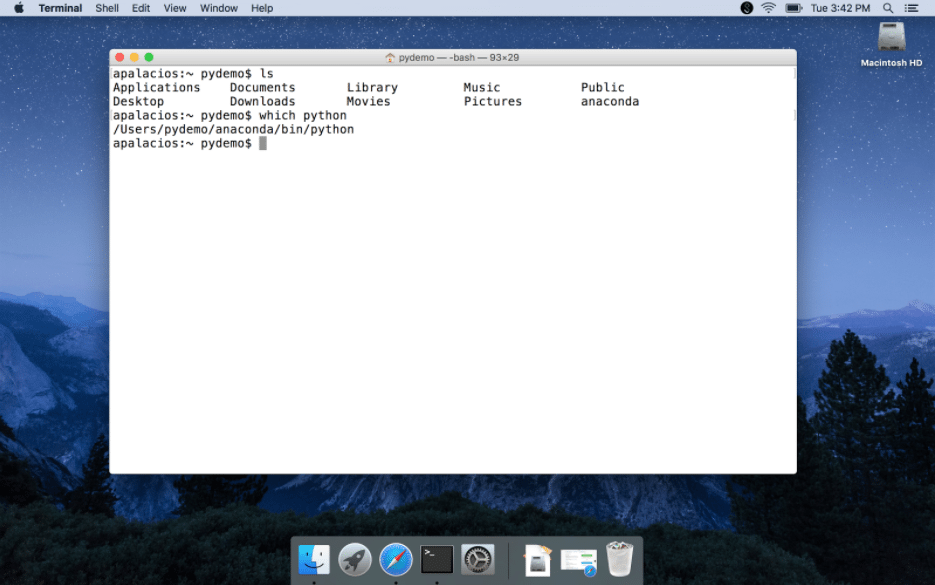
Son bir test yapalım: ipython yazın ve Enter/Return'e basın. Aşağıda gördüğünüz gibi bir şey olursa, tebrikler, Anaconda'yı yüklediniz ve artık Python'un etkileşimli bir sürümü olan IPython'u çalıştırabilirsiniz (ne yazık ki bu sürümün neden bu kadar "etkileşimli" olduğunu tam olarak anlamak için Python programlama konusunda oldukça fazla deneyime ihtiyacınız var. ).
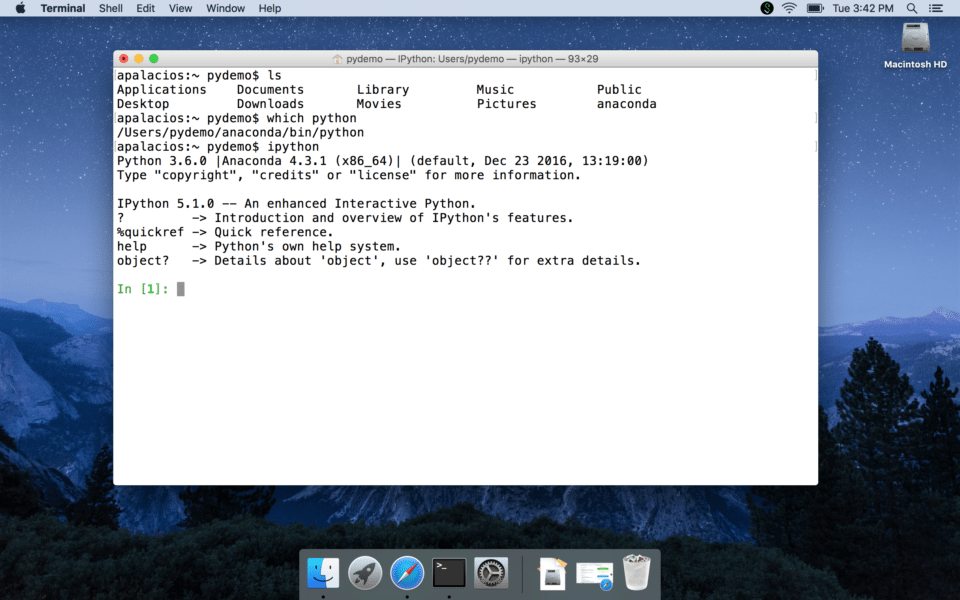
Ne yanlış gidebilir?
Python'un geliştirilmiş bir sürümünü yüklemek, programlamaya başlamanın en zor kısımlarından biri olabilir. BT departmanınızın bilgisayarınızı sıkı bir şekilde kilitlediğini ve Anaconda platformunu kurmak için doğru izinlere sahip olamayacağınızı öğrenebilirsiniz. En deneyimli yazılım mühendisinin bile kafa karıştıracağı tuhaf hatalarla karşılaşabilirsiniz.
Yanlış gidebilecek pek çok şey var ama iyi olan şu ki, Continuum'daki akıllı insanlar tüm bu garip senaryoları düşünmeye çalıştılar ve Anaconda platformu çoğu durumda iyi çalışıyor. Olmazsa, kurulumla ilgili destek belgelerine bakmayı deneyin. Bu işe yaramazsa, aldığınız hata ne olursa olsun Google'ı (aslında kopyalayıp Google'a yapıştırın) ve bulabileceğiniz yönergeleri izleyin.
Hâlâ sorun yaşıyorsanız, yardım etmeye istekli bir programcı bulun. O kişiyle gerçekten konuşmadan önce, nasıl soru sorulacağına dair bu makaleyi okumanız iyi bir fikirdir. Google'da arama yaptıysanız, bir arkadaşınızı aradıysanız ve aklınıza gelen her şeyi yaptıysanız ancak yine de Anaconda platformunu yükleyemiyorsanız, bir Plan B vardır: repl.it, Python'u doğrudan içinde kullanmanıza izin veren harika bir hizmettir. herhangi bir kurulum gerektirmeden tarayıcınız (ancak çalışmanızı kaydedebilmek için bir hesap oluşturmak iyi bir fikir olabilir). Ne yazık ki, bu hizmet, bu gönderi dizisinde planlanan her şeyi yapmanıza izin vermeyecek, ancak başlamanız için yeterli.
Bir IPython oturumu başlatabildiyseniz, o zaman buradayken ilk Python komutumuzu yazalım: print(). “Merhaba Dünya” mesajı yazdırmak adettendir, o yüzden şimdi yapalım. Programlamada önemli bir ders, yazdığınız her karakterin önemli olduğudur. Dil bilgisi konusunda titiz biriyseniz, bugün şanslı gününüz. Eğer değilseniz, yakında kodunuzu nasıl titizlikle okuyacağınızı öğreneceksiniz.
print komutu, string denilen şeyi alır. Bir dize tipik olarak tırnak içine alınmış metindir. Komutu aşağıda gösterildiği gibi yazın, ardından Enter/Return tuşuna basın. Bilgisayarın mesajınızı geri yansıttığını görmelisiniz:
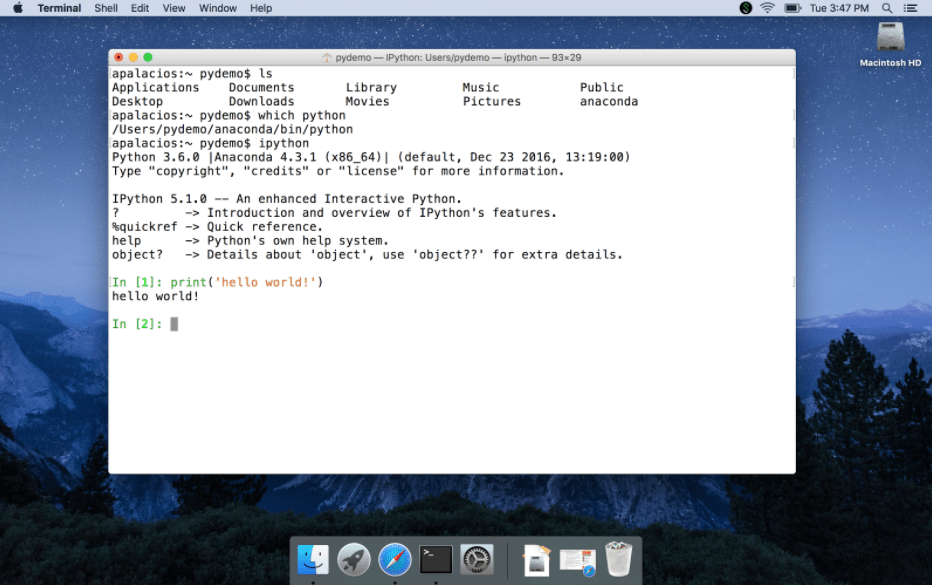
Tebrikler! Az önce ilk Python komutunuzu çalıştırdınız. Kutlamak için bir dakikanızı ayırın
Ek Öğreticiler ve paket servisler
Anaconda'yı Mac'inize nasıl kuracağınıza dair bir video sürümü istiyorsanız, bu öğreticiyi faydalı buldum. İlk 5 dakika nasıl kurulacağını anlatırken, videonun geri kalanı genel olarak Anaconda Platformuna daha teknik (ama kullanışlı) bir giriş niteliğindedir.
Anaconda platformunu Windows'a yükleme işlemi çok benzer. İşte nasıl kurulacağını gösteren harika bir YouTube videosu. Bu videoda gösterildiği gibi Jupyter Notebook'u açmak yerine, iPython'u çalıştırmak için Anaconda Prompt'ı denemenizi ve yukarıdaki örneği izlemenizi öneririm.
Bir sonraki yazımda, veri türlerini ve bunların Python ile neyi başarabileceğinizi ve neyi başaramayacağınızı nasıl yönettiklerini ele alacağım. Sorularınız olursa bana Twitter'dan ulaşmaktan çekinmeyin.
